কিভাবে আপনার কম্পিউটারের ফন্ট (Font) চেঞ্জ করবেন । ——— How to Change Your Default Font in Windows Computer .
অ্যান্ড্রয়েড মোবাইলে রুট অ্যাক্সেস থাকলে মোবাইলের ডিফল্ট সিস্টেম ফন্ট চেঞ্জ করা যায়, আবার স্যামসাং সহ কিছু ব্র্যান্ডের মোবাইলে রুট ছাড়াই ফন্ট চেঞ্জ করা যায় । এবং অনেকেই করে থাকেন ।
যাই হোক, আজকে আমরা দেখব কিভাবে উইন্ডোজ কম্পিউটারের সিস্টেম ফন্ট চেঞ্জ করা যায় । উইন্ডোজে বাই ডিফল্ট ফন্ট চেঞ্জ করার কোন অপশন নেই । তাই বলে আমরা থার্ড পার্টি কোন সফটওয়্যার ইউজ করব না । কাজটি আমরা রেজিস্ট্রি হ্যাকের মাধ্যমে করব । তাহলে চলুন শুরু করি ঃ-
* অ্যাট ফার্স্ট নিচের কোডটুকু কপি করুন —
Windows Registry Editor Version 5.00
[HKEY_LOCAL_MACHINESOFTWAREMicrosoftWindows NTCurrentVersionFonts]
“Segoe UI (TrueType)”=””
“Segoe UI Bold (TrueType)”=””
“Segoe UI Bold Italic (TrueType)”=””
“Segoe UI Italic (TrueType)”=””
“Segoe UI Light (TrueType)”=””
“Segoe UI Semibold (TrueType)”=””
“Segoe UI Symbol (TrueType)”=””
[HKEY_LOCAL_MACHINESOFTWAREMicrosoftWindows NTCurrentVersionFontSubstitutes]
“Segoe UI”=”your_font”
*নোটপ্যাড (notepad) ওপেন করুন — তারপর উপরের কোডটুকু নোটপ্যাডে পেস্ট করে দিন এবং your_font এর জায়গায় আপনার কাঙ্ক্ষিত ফন্টের নাম দিন । যেমন ঃ- আমি Segoe script দিয়েছি ।
*এখানে segoe script হচ্ছে একটা ফন্টের নাম । আপনার পছন্দের ফন্ট সিলেক্ট করতে নোটপ্যাড থেকে Format>Font এ ক্লিক করুন, তারপর আপনার পছনের ফন্ট স্টাইল সিলেক্ট করে ঐ ফন্টের নামটা কপি করুন এবং your_font এর জায়গায় পেস্ট করে দিন ।
*নোটপ্যাডের File>Save as এ ক্লিক করুন । তারপর Save as ডায়ালগ বক্স থেকে File Name এর ঘরে যেকোন নাম দিন এবং শেষে .reg এক্সটেনশনটি যোগ করে দিন । যেমন ঃ- আমি দিয়েছি change font.reg . তারপর Save এ ক্লিক করুন ।
*তারপর সেভ হওয়া ফাইলটিতে ক্লিক করুন এবং কনফার্মেশন বক্স থেকে Yes ক্লিক করুন ।
*কম্পিউটারটি রিস্টার্ট দিন ।
*দেখুন যে ফন্ট চেঞ্জ হয়ে গেছে ।
আবার ডিফল্ট ফন্টে ফিরে যেতে উপরের কোডের জায়গায় নিচের কোড ইউজ করেন (একই নিয়ম) ।
Windows Registry Editor Version 5.00
[HKEY_LOCAL_MACHINESOFTWAREMicrosoftWindows NTCurrentVersionFonts]
“Segoe UI (TrueType)”=”segoeui.ttf”
“Segoe UI Black (TrueType)”=”seguibl.ttf”
“Segoe UI Black Italic (TrueType)”=”seguibli.ttf”
“Segoe UI Bold (TrueType)”=”segoeuib.ttf”
“Segoe UI Bold Italic (TrueType)”=”segoeuiz.ttf”
“Segoe UI Emoji (TrueType)”=”seguiemj.ttf”
“Segoe UI Historic (TrueType)”=”seguihis.ttf”
“Segoe UI Italic (TrueType)”=”segoeuii.ttf”
“Segoe UI Light (TrueType)”=”segoeuil.ttf”
“Segoe UI Light Italic (TrueType)”=”seguili.ttf”
“Segoe UI Semibold (TrueType)”=”seguisb.ttf”
“Segoe UI Semibold Italic (TrueType)”=”seguisbi.ttf”
“Segoe UI Semilight (TrueType)”=”segoeuisl.ttf”
“Segoe UI Semilight Italic (TrueType)”=”seguisli.ttf”
“Segoe UI Symbol (TrueType)”=”seguisym.ttf”
“Segoe MDL2 Assets (TrueType)”=”segmdl2.ttf”
“Segoe Print (TrueType)”=”segoepr.ttf”
“Segoe Print Bold (TrueType)”=”segoeprb.ttf”
“Segoe Script (TrueType)”=”segoesc.ttf”
“Segoe Script Bold (TrueType)”=”segoescb.ttf”
[HKEY_LOCAL_MACHINESOFTWAREMicrosoftWindows NTCurrentVersionFontSubstitutes]
“Segoe UI”=-
HARRY Is My Nickname On Facebook.
ধন্যবাদ ।



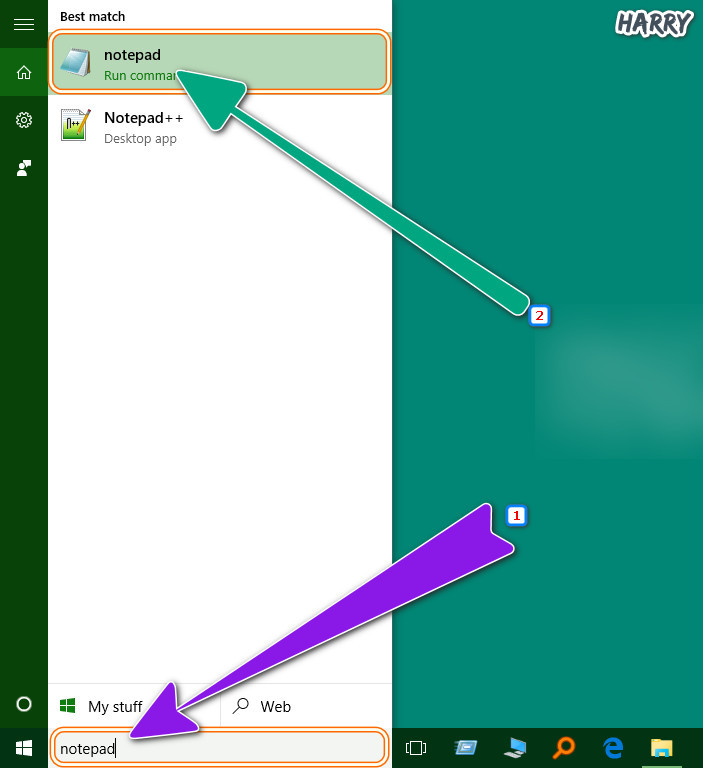
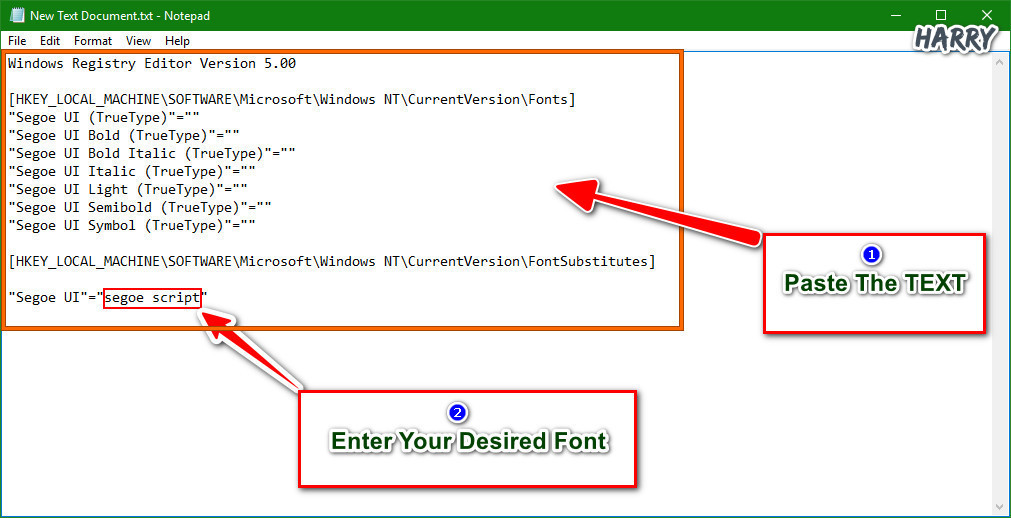
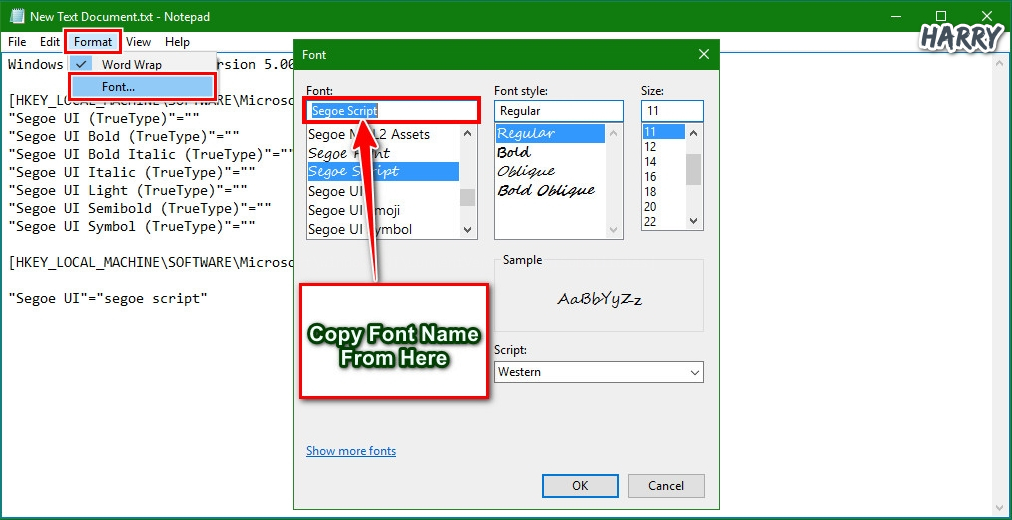
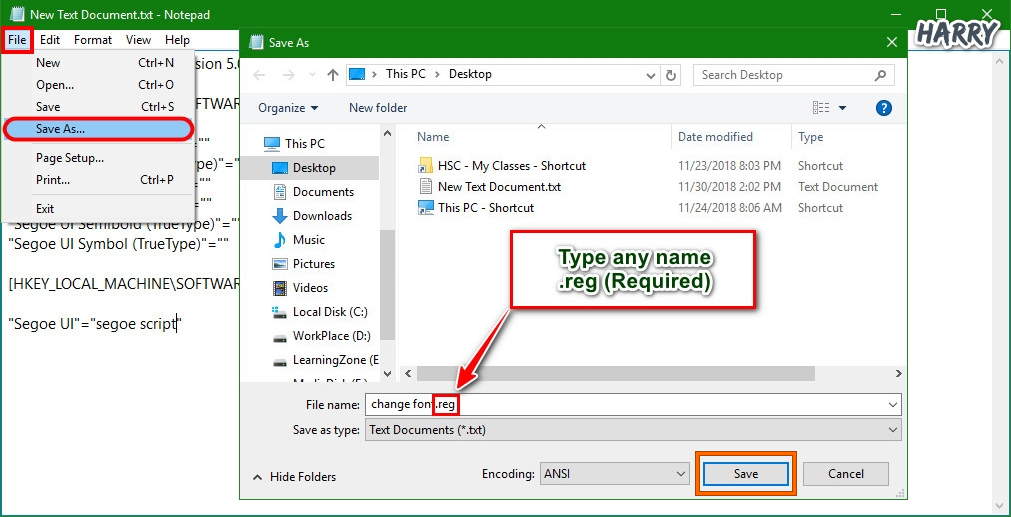
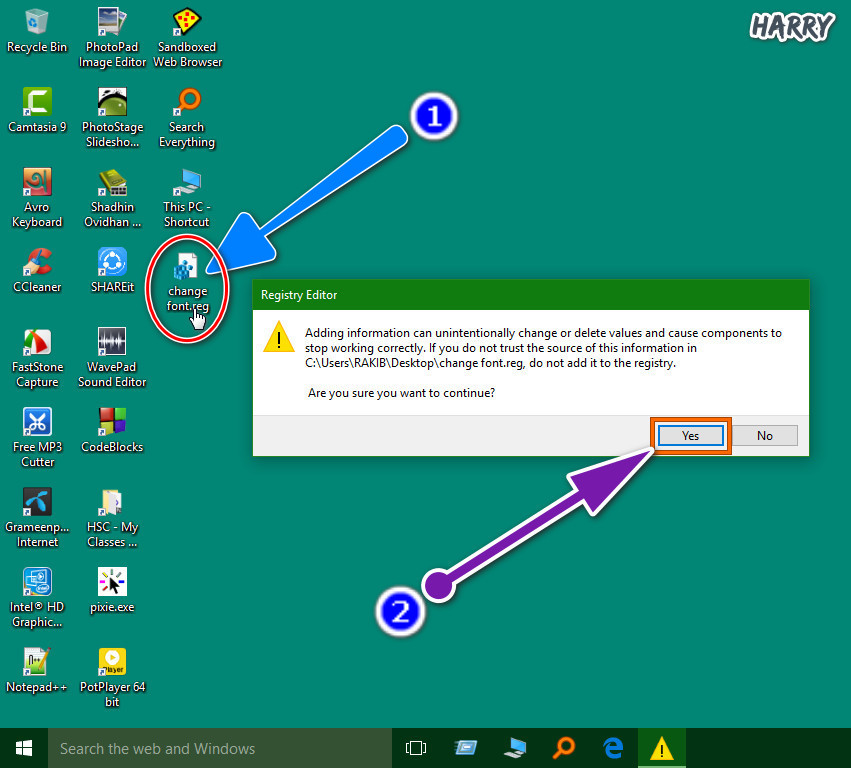
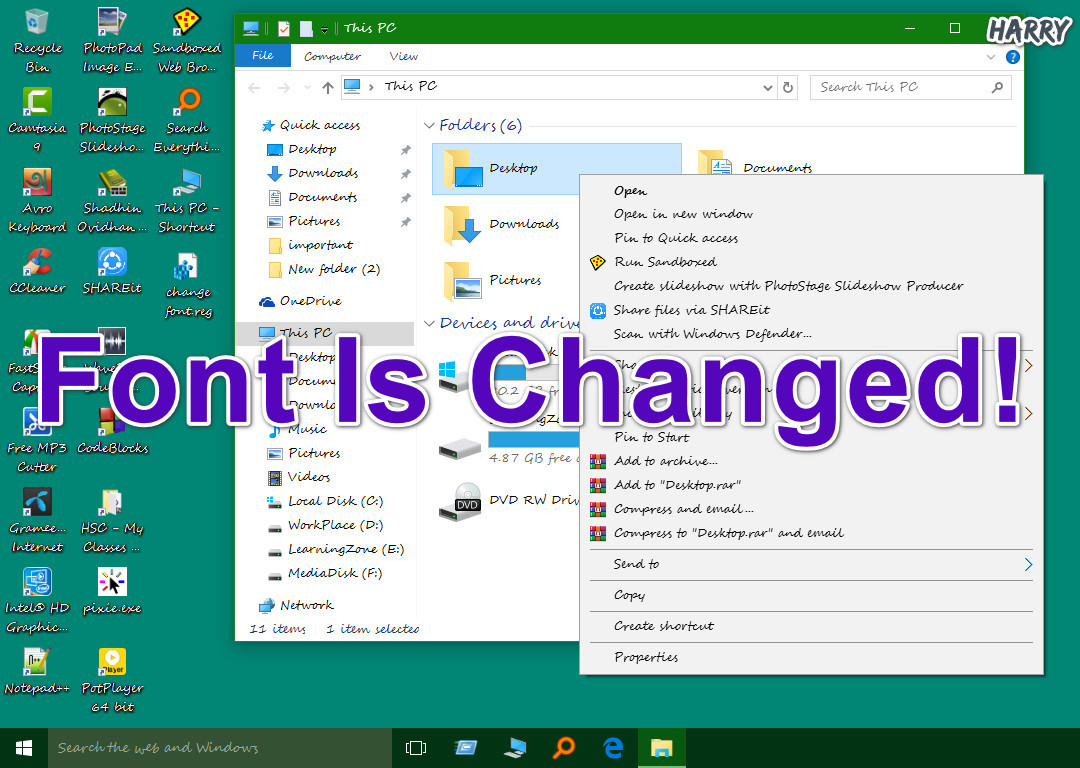
Comments
So empty here ... leave a comment!